FrostWire to darmowa aplikacja torrentowa typu open source, która może pobierać i przeglądać pliki z sieci Gnutella i BitTorrent. W tym poście poniższe wskazówki pokażą Ci, jak: odinstaluj FrostWire Mac na dwa różne sposoby.
Według wielu użytkowników proces dezinstalacji na Macu jest w rzeczywistości prosty. Większość z nich myśli, że odinstalowywanie aplikacji z komputera Mac obejmuje tylko przeniesienie aplikacji do Kosza i upuszczenie jej tam. Nie wiedzą, że ma dodatkowe kroki, które należy wykonać, aby całkowicie usunąć aplikację. Ponieważ aplikacje pozostawiają resztki plików po przeniesieniu ich do Kosza, musisz je również usunąć, aby zapobiec problemom systemowym, które mogą wystąpić.
Kontynuuj czytanie, jeśli chcesz usunąć aplikację FrostWire z komputera z jakiegokolwiek powodu i jak poradzić sobie z tymi pozostałymi plikami na raz.
Przewodnik po artykułachCzęść 1. Co to jest FrostWire?Część 2. Ręczne usuwanie FrostWire z komputera MacCzęść 3. Automatyczne usuwanie FrostWire z komputera MacCzęść 4. Wniosek
Część 1. Co to jest FrostWire?
FrostWire to aplikacja, która jest klientem BitTorrent typu open source, który ma ustalony pasek wyszukiwania, zintegrowany odtwarzacz wideo i biblioteki oraz możliwość wybierania poszczególnych elementów w ramach transferu torrentów, podglądu zawartości przed pobraniem i strumieniowego przesyłania multimediów podczas pobierania.

Pomimo pozytywnych recenzji, niektóre osoby mogą próbować odinstalować FrostWire na Macu z powodów osobistych. Na urządzeniu Mac istnieje kilka prostych sposobów na pozbycie się oprogramowania, ale jeśli nie zrobisz tego poprawnie, możesz napotkać następujące problemy:
- Nie można usunąć FrostWire z kosza lub nie można zamknąć aplikacji
- Nie można wykryć FrostWire, jednak jego ślady są nadal widoczne
- FrostWire nie jest już zainstalowany, ale utworzony przez niego katalog nie może zostać usunięty.
Część 2. Ręczne usuwanie FrostWire z komputera Mac
Każdy program tworzy i zapisuje pliki pomocnicze na komputerze Mac po zainstalowaniu. Są one wykorzystywane przez aplikację, aby zapewnić jej prawidłowe działanie. W rezultacie, jeśli chcesz trwale odinstalować FrostWire na Macu, musisz również usunąć wszystkie składniki aplikacji.
Aby to zrobić w ten sposób, musisz znaleźć jego pozostałości indywidualnie, co wymaga czasu i wysiłku, aby zrobić to w ten sposób. Zapewnia to jednak całkowitą dezinstalację. Przeczytaj i wykonaj następujące kroki, aby to zrobić:
- Zatrzymaj wszystkie procesy FrostWire i zamknij program.
- Znajdź
FrostWire.apppozycja w Zastosowania i przeciągnij go do kosza Maca. - Możesz teraz usunąć wszystkie bezwartościowe pliki wsparcia aplikacji FrostWire z dysku twardego. Zazwyczaj są one przechowywane w folderze Biblioteki, który jest ukryty. Aby uzyskać dostęp do tego folderu, kliknij Idź na pasku menu Findera, wybierz „Przejdź do folderu”typ
~/Libraryw wyświetlonym oknie dialogowym, a następnie kliknij przycisk Przejdź. - Wyszukaj i usuń niechciane pliki połączone z aplikacją FrostWire w następujących folderach w folderze Library:
~/Library/Application Support/FrostWire~/Library/Caches/com.FrostWire.Setup~/Library/Preferences/com.FrostWire.Setup.plist
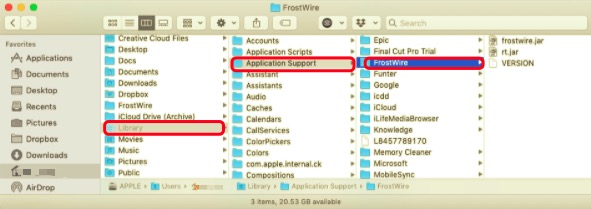
Więcej plików o nazwie „FrostWire” aplikacji w ich etykietach można znaleźć w różnych podkatalogach Biblioteki, w zależności od tego, jak korzystałeś z FrostWire na komputerze Mac. Sprawdź następujące foldery w podkatalogu Library i zobacz, czy nie pozostały jakieś pliki FrostWire:
~/Library/Saved Application State~/Library/LaunchAgents~/Library/LaunchDaemons~/Library/PreferencePanes~/Library/StartupItems
- Opróżnij kosz po usunięciu wszystkich plików, aby całkowicie odinstalować aplikację i usunąć pozostałe pliki z urządzenia.
Część 3. Automatyczne usuwanie FrostWire z komputera Mac
Jeśli chcesz odinstalować FrostWire na Macu w najbardziej efektywny sposób, większość użytkowników zaleca użycie PowerMyMacDeinstalator. Jest to dokładny dezinstalator dla komputerów Mac, który dokładnie i całkowicie usuwa programy z komputera Mac.
Nie tylko wiele programów, ale także usuwa wszystkie powiązane pliki za jednym razem. FrostWire można natychmiast usunąć z komputera Mac za pomocą Dezinstalator PowerMyMac w tak krótkim czasie, a dokładnie w kilka minut.
Postępuj zgodnie z tymi metodami, aby usunąć aplikację FrostWire z komputera za pomocą dezinstalatora PowerMyMac:
- Aplikację PowerMyMac należy najpierw pobrać, zainstalować, a następnie uruchomić. Program pokaże ci aktualny stan twojego systemu, gdy go po raz pierwszy otworzysz.
- Po zebraniu Uninstallerkliknij Scan. Poczekaj na zakończenie procesu skanowania. Skanuj ponownie tylko wtedy, gdy jest to absolutnie konieczne.
- Po przeskanowaniu wszystkich aplikacji po lewej stronie pojawi się ich lista. Wybierz FrostWire lub jakiekolwiek inne niepożądane oprogramowanie z listy programów. Możesz również wyszukać oprogramowanie, wpisując jego nazwę „FrostWire” w polu wyszukiwania. Pliki i foldery związane z FrostWire pojawią się po prawej stronie.
- Następnie wybierz wszystkie odpowiednie pliki aplikacji. Dokładnie sprawdź swoje pliki, a następnie kliknij Czyszczenie aby zakończyć procedurę i poczekaj na jej zakończenie.
- Powiadomienie "Oczyszczanie zakończone", wskazując, że dezinstalacja została zakończona.

Część 4. Wniosek
Teraz poznałeś dwa różne sposoby, których możesz użyć do odinstaluj FrostWire na Macu lub dowolna niechciana aplikacja. Jednak pomimo wybranej metody usuwania FrostWire, istnieje dodatkowy problem. Należy pamiętać, że znaczna liczba niepotrzebnych plików pozostających po częściowym usunięciu programów spowolni komputer Mac.
Jednak ręczny sposób jest bardzo trudny dla początkujących i może powodować problemy, gdy użytkownik nie jest w stanie zlokalizować wszystkich pozostałości aplikacji. Z drugiej strony dla większości użytkowników pomocne może być korzystanie z profesjonalnego oprogramowania, które wykonuje za nich pracę.
Aplikacja może znaleźć wszystkie powiązane pliki na swoim miejscu i usunąć je wszystkie naraz. Dezinstalator PowerMyMac, na przykład może pomóc w usunięciu kilku aplikacji naraz z urządzenia. Zainstaluj oprogramowanie za darmo już teraz i wypróbuj je.



